Dialoogiboksi Toodete lisamine kohandamine
Kohandage dialoogi Toodete lisamine, et teie müüjad näeksid olulisi toote üksikasju, lisades samal ajal tooteid müügivõimaluse, hinnapakkumise, tellimuse või arve kirjetele rakenduses Dynamics 365 Sales.
Litsentsi- ja rollinõuded
| Nõude tüüp | Teil peab olema |
|---|---|
| Litsents | Dynamics 365 Sales Premium, Dynamics 365 Sales Enterprise või Dynamics 365 Sales Professional Lisateave: Dynamics 365 Salesi hinnakujundus |
| Turberollid | Süsteemiadministraator Lisateave: Müügi jaoks eelmääratletud turberollid |
Oluline
Selles teemas kirjeldatud kohandusi tuleb teha kohandatud lahenduses. Lisateavet leiate teemast Miks te ei peaks kohanduste haldamiseks vaikelahendusi kasutama
Mida saate kohandada?
Saate kohandada dialoogi Toote lisamine järgmisi komponente, et aidata müüjatel tooteid kiiresti tuvastada ja lisada.
Lisage toodete ruudustikku veel veerge. Lisateave: veergude lisamine või eemaldamine ruudustikus
Lisage veergu Toode veel atribuute . Lisateave: atribuutide lisamine või redigeerimine veerus Toode
Märkus.
Atribuudid veerus Toode aitavad müüjatel enne toote valimist lisateavet saada. Seega, kui soovite lisada kategooria või toote ID, et aidata tooteid üksteisest eristada, lisage see veergu Toode . Teisest küljest, kui müüjad peavad pärast toote valimist tegema toimingu (nt valides tarneprioriteedi (kohandatud atribuut)), lisage see atribuut ruudustikku.
Kohandage otsitavaid välju. Lisateave: Otsitavate väljade kohandamine
Ruudustikku veergude lisamine või eemaldamine
Vaikimisi kuvatakse dialoogiboksis Toodete lisamine ruudustikus järgmised veerud.
- Toote nimi
- Üksus
- Ühiku hind
- Kogus
Saate lisada muid teie ettevõtte jaoks asjakohaseid veerge, kohandades vaadet Toodete lisamine. Olenevalt teie Dynamics 365 Salesi litsentsist valige konkreetse teabe saamiseks üks järgmistest vahekaartidest.
Kui teil on rakendus müügikeskus, järgige sellel vahekaardil olevaid juhiseid. Muul juhul järgige vahekaardil Müügiprofessionaal olevaid juhiseid, et suvand sisse Power Apps konfigureerida.
Veergude lisamine või eemaldamine ruudustikus
Valige rakenduses müügikeskus lehe vasakus allnurgas ikoon Muuda ala
 ja seejärel valige Rakenduse sätted.
ja seejärel valige Rakenduse sätted.Tehke jaotises Tootekataloog valik Tootekataloogi sätted.
Lülitage sisse suvand Täiustatud kasutuskogemus toodete lisamiseks, kui te pole seda veel teinud.
Näete rohkem võimalusi dialoogiboksi Toodete lisamine kohandamiseks müügivõimaluse, hinnapakkumise, arve ja tellimuse jaoks.Valige kohandatava olemi toodete lisamise vaade. Näiteks valige Hinnapakkumise vaade "toodete lisamine", et kohandada jutumärkide dialoogi Toodete lisamine.
Teid suunatakse vastavasse vaatesse Power Apps.Valige Kuva veerg ja seejärel valige veerud, mille soovite ruudustikku lisada. Või lihtsalt lohistage veerud võrku.
Veeru eemaldamiseks valige ruudustikus veerg ja valige Eemalda.
Märkus.
Kuigi vaatele saab filtreid lisada, ei rakendata neid dialoogiboksis Toodete lisamine. Dialoogis kuvatakse alati kõik tooted.
Kohanduste salvestamiseks ja avaldamiseks valige Avalda . Muudatused kehtivad valitud olemi dialoogiboksis Toodete lisamine.
Avage kohandatud olem. Kui kohandasite hinnapakkumiste vaadet toodete lisamine, avage hinnapakkumine ja seejärel valige Lisa tooteid. Kontrollige, kas ruudustiku kohandused kajastuvad dialoogis.
Atribuutide lisamine või redigeerimine veerus Toode
Vaikimisi sisaldab veerg Toode dialoogiboksis Toote lisamine toote nime ja ID-d. Kui soovite seda veergu kohandada, saate lisada muid atribuute, et neid tooteid paremini eristada. Näiteks saate toodete eristamiseks lisada tootekategooria, nii nagu on näidatud järgmisel pildil.
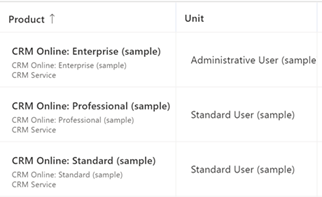
märkused: Veerus Toode võib peale toote nime kuvada kuni kolm atribuuti.
Olenevalt teie Dynamics 365 Salesi litsentsist valige konkreetse teabe saamiseks üks järgmistest vahekaartidest.
Kui teil on rakendus müügikeskus, järgige sellel vahekaardil olevaid juhiseid. Muul juhul järgige vahekaardil Müügiprofessionaal olevaid juhiseid, et suvand sisse Power Apps konfigureerida.
Tooteatribuutide lisamiseks või muutmiseks tehke järgmist.
Valige rakenduses müügikeskus lehe vasakus allnurgas ikoon Muuda ala
 ja seejärel valige Rakenduse sätted.
ja seejärel valige Rakenduse sätted.Tehke jaotises Tootekataloog valik Tootekataloogi sätted.
Lülitage toodete lisamiseks sisse täiustatudkasutuskogemus, kui te pole seda veel teinud. Näete rohkem võimalusi dialoogi Toodete lisamine kohandamiseks.
Valige Kohanda toote otsinguvaade. Teid suunatakse jaotisse Toode otsinguvaade in Power Apps.
Vali+ Kuva veerg ja seejärel valige atribuudid, mida soovite lisada. Või lihtsalt lohistage atribuudid võrku.
Atribuudi eemaldamiseks valige ruudustikus atribuut ja valige Eemalda.
Kohanduste salvestamiseks ja avaldamiseks valige Avalda . Muudatused kehtivad müügivõimaluse, hinnapakkumise, tellimuse ja arve dialoogiaknas Toodete lisamine.
Muudatuste kontrollimiseks avage müügivõimalus ja valige Lisa tooteid.
Värskendatud atribuute näete veerus Toode .
Otsimiseks väljade kohandamine
Vaikimisi otsib otsinguväli dialoogiboksis Toodete lisamine toote nime, ID-d ja kirjeldust. Otsingut saate laiendada, et kaasata ka muid tekstipõhiseid välju. Näiteks saate otsinguulatusse lisada hierarhiatee välja.
Otsitavate väljade kohandamiseks tehke järgmist.
Avage Power Apps ja liikuge vasakpoolsel paanil jaotisse Tabelid .
Otsige üles olem Toode ja avage see.
Valige vahekaart Vaated ja avage kiirotsing vaade Kõik tooted .
Liikuge parempoolsel paanil jaotisse Otsimisalus ja valige Redigeeri tabeliveergude otsimist. Valige väljad, mille soovite otsingusse kaasata.
Märkus.
Valige ainult tekstipõhised väljad.
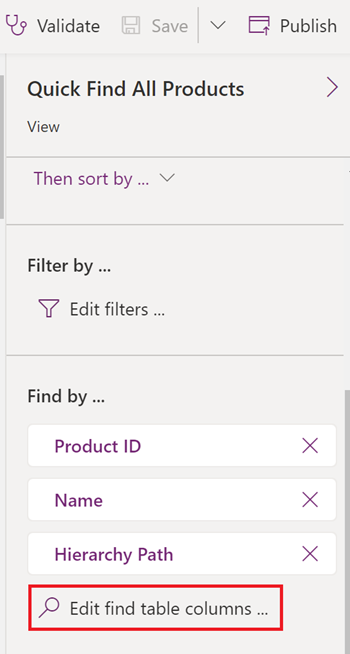
Salvestamiseks ja vaates muudatuste avaldamiseks valige Avalda . Muudatused rakenduvad tooteotsingule müügivõimaluse, hinnapakkumise, tellimuse ja arve dialoogis Toodete lisamine.
Muudatuste kontrollimiseks avage müügivõimalus ja valige Lisa tooteid.
Otsige märksõna ja kontrollige, kas otsing tagastab vasteid äsja lisatud väljadelt.
Kas te ei leia oma rakenduses suvandeid?
On kolm võimalikku põhjust.
- Teil pole vajalikku litsentsi ega rolli.
- Teie administraator pole funktsiooni sisse lülitanud.
- Teie organisatsioon kasutab kohandatud rakendust. Küsige täpseid juhiseid oma administraatorilt. Selles artiklis kirjeldatud toimingud on seotud kasutusvalmis müügikeskusega ja rakendusega Sales Professional.
Vaata ka
Lahenduse loomine
Veergude valimine ja konfigureerimine mudelipõhistes rakendusevaadetes
Toodete lisamine müügivõimalusele täiustatud kogemuse abil
Toodete lisamine hinnapakkumistele, tellimustele või arvetele
Tagasiside
Varsti tulekul: 2024. aasta jooksul tühistame GitHubi probleemide funktsiooni sisutagasiside mehhanismina ja asendame selle uue tagasisidesüsteemiga. Lisateabe saamiseks vt https://aka.ms/ContentUserFeedback.
Esita ja vaata tagasisidet